VeryLongSwap(ベリーロングスワップ)の使い方【Astar zkEVM】の分散型取引所(DEX)

こんにちは。おもち(@omochibigaku)です。
こちらのページでは、Astar zkEVMネットワークで展開されているDEX(分散型取引所)『VeryLongSwap(ベリーロングスワップ)』の使い方についてわかりやすく解説していきます。

DEXとは、みんなで作っている暗号資産を交換する場所のことだよ!
VeryLongSwap(ベリーロングスワップ)とは

VeryLongSwap(ベリーロングスワップ)とは、Astar zkEVMのネイティブDEX(分散型取引所)で、国内のNFTプロジェクト『VeryLongAnimals(通称:ベリロン)』がコンセプトになっています。
現時点でのサービス内容は、
こんな感じ。
国内の人気NFTプロジェクト『Crypto Ninja(クリプトニンジャ)』をモチーフにしたミームコイン『NINJAINU(NINJA)』も上場し、今後の展開が期待されています。
VeryLongSwapを使うために必要なもの
VeryLongSwapを使うためには、
- メタマスクにAstar zkEVMネットワークを追加する
- ETHをAstar zkEVMネットワークにブリッジする
上記2つの作業が必要です。
詳しい手順は『Astar zkEVMとは?』の記事にまとめてあります。
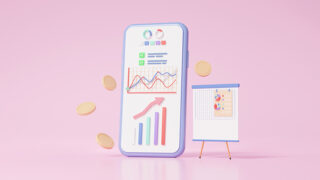
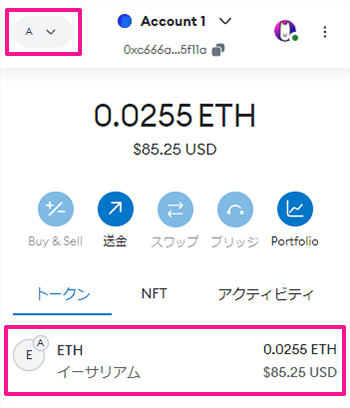
メタマスクのAstar zkEVMネットワークにETHがブリッジできたら、さっそくVeryLongSwapをつかっていきましょう。
VeryLongSwapで通貨を交換(スワップ)する方法
STEP1.VeryLongSwapにメタマスクを接続しよう
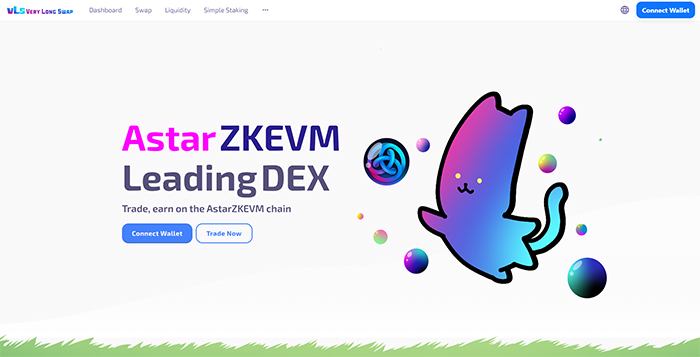
まずは基本的な使い方として、通貨同士を交換(スワップ)をする方法について解説します。
VeryLongSwapをひらいてください。
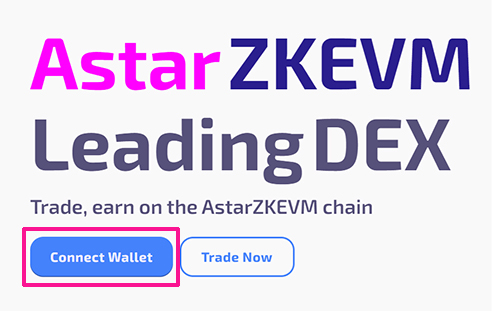
サイトがひらいたら、画面中央にある『Connect Wallet』ボタンをクリック。
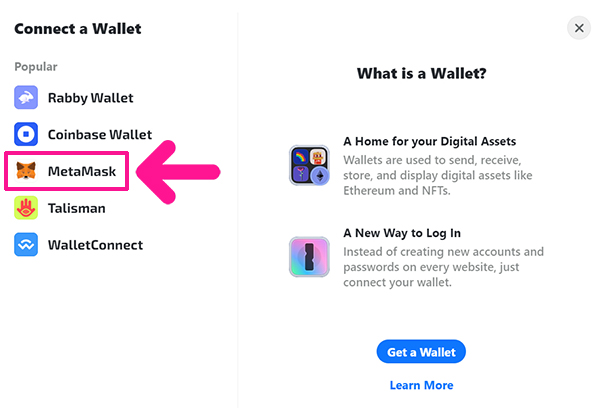
『MetaMask』をクリック。
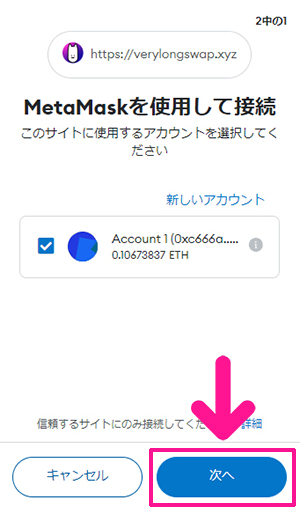
接続先URLが『https://verylongswap.xyz』になっていることを確認して『次へ』ボタンをクリック。
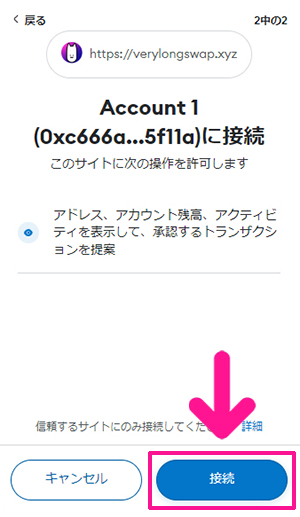
こちらも接続先URLが『https://verylongswap.xyz』になっていることを確認してから『接続』ボタンをクリック。
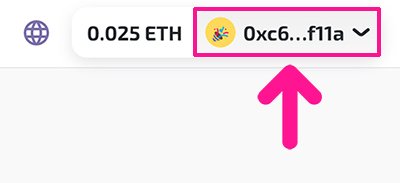
画面右上にウォレットアドレスが表示されたらOKです!

これでVeryLongSwapにメタマスクが接続できたよ!
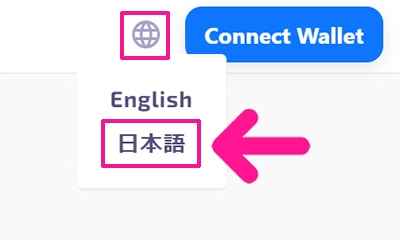
参考までに、画面右上にある地球マークをクリックして『日本語』を選択すると、サイトを日本語表記に変更できます。
見た目が崩れてしまう箇所があるので、今回は英語表記のまま進めていきます。
STEP2.スワップしたい通貨を選択しよう
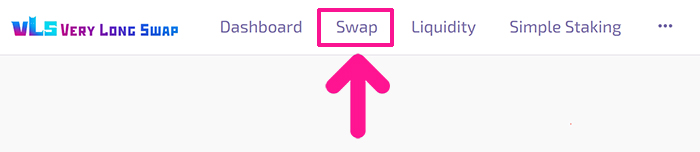
画面左上にある『Swap』をクリック。
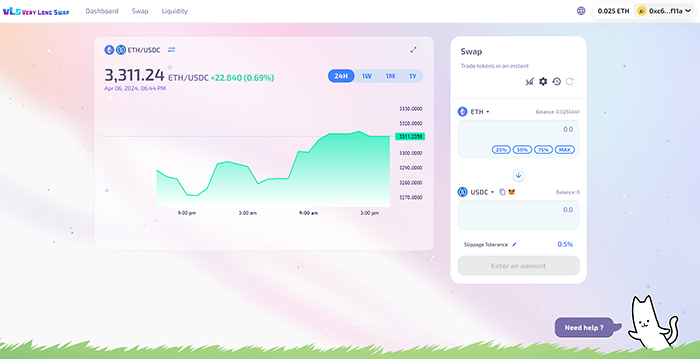
こちらで通貨を交換(スワップ)していきましょう。
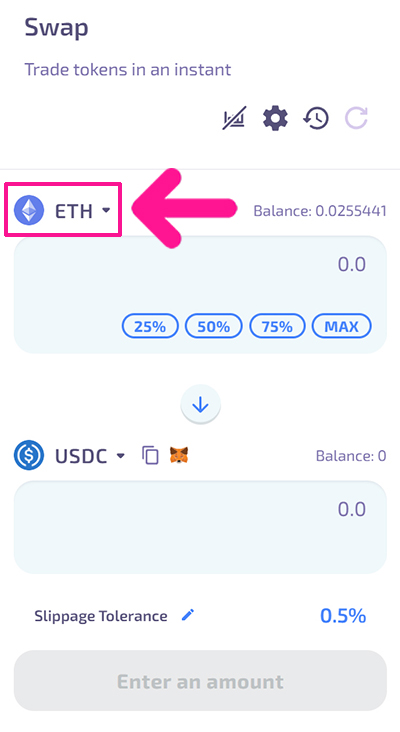
まずは交換元となる通貨から。
上段に表示されている通貨(画像ではETH)をクリック。
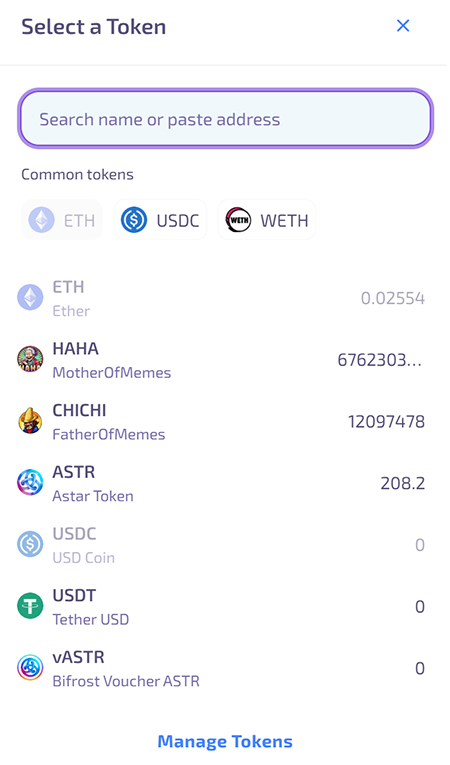
交換元となる通貨を選択してください。

今回はETHからASTRに交換したいので『ETH』を選択したよ!
探しても見つからない、検索しても表示されない通貨の場合は、検索窓に直接、通貨のコントラクトアドレスを入力してください!
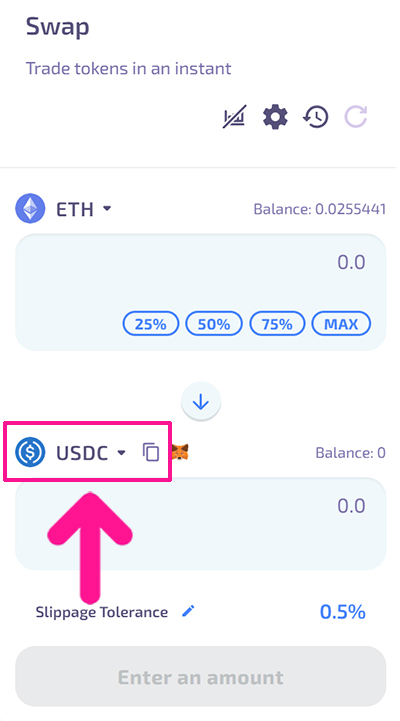
つぎは交換先となる通貨の選択していきましょう。
下段にある通貨(画像ではUSDC)をクリック。
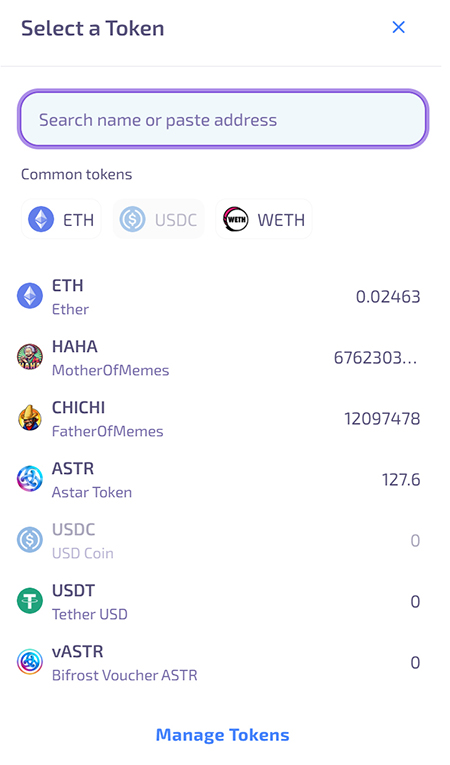
交換先となる通貨を選択してください。

今回はETHからASTRに交換したいので『ASTR』を選択したよ!
探しても見つからない、検索しても表示されない通貨の場合は、検索窓に直接、通貨のコントラクトアドレスを入力してください!
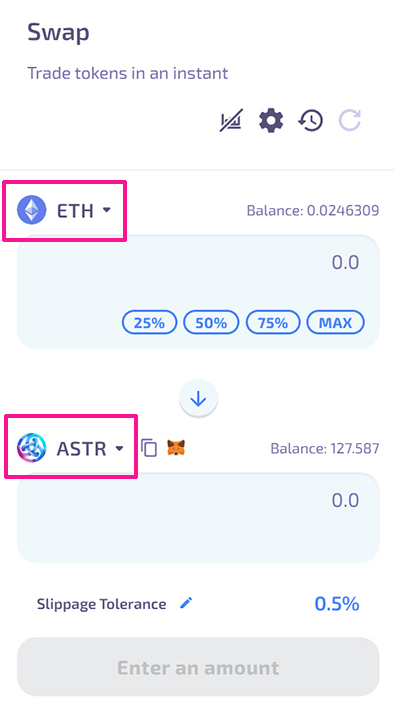
上段に交換元となる通貨、下段に交換先となる通貨が選択されていることを確認。
STEP3.スワップしたい数量を入力しよう
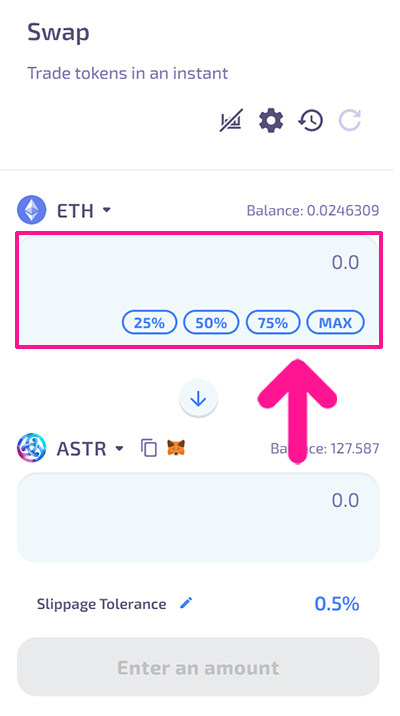
つづいて、スワップしたい数量を入力していきます。
『25%』『50%』『75%』『MAX』ボタンをクリックして数量を入力しても大丈夫です。

交換元の方に数量を入力すると、交換先の数量が自動で表示されるよ!
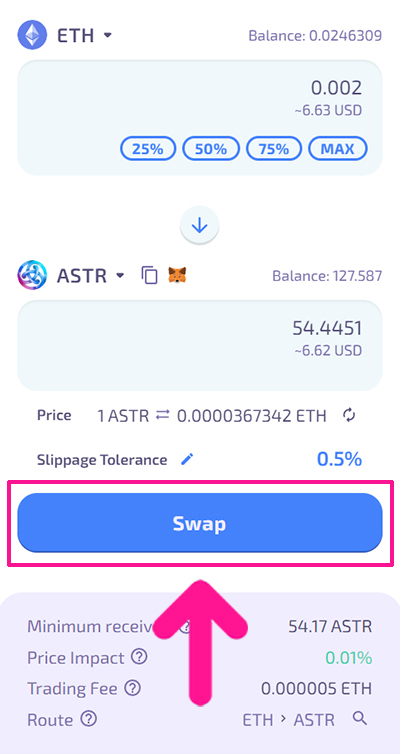
数量が入力できたら『Swap』ボタンをクリック。
STEP4.ガス代を払ってスワップしよう
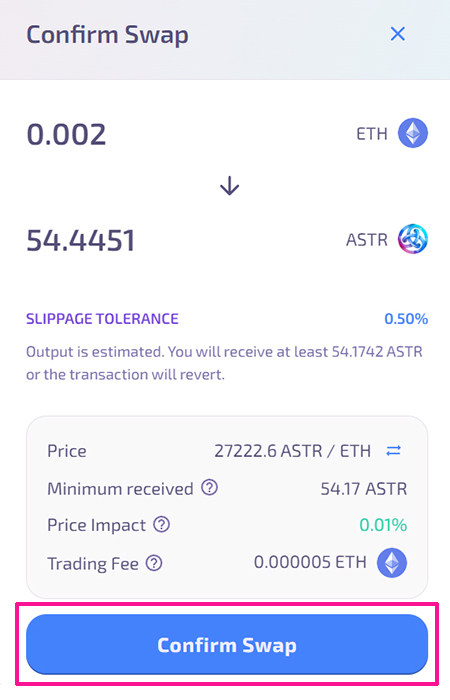
内容を確認して『Confirm Swap』ボタンをクリック。
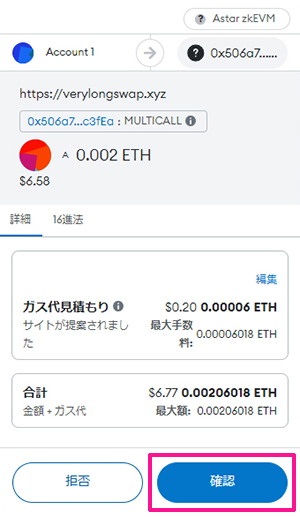
スワップに必要なガス代が表示されるので、内容を確認して『確認』ボタンをクリック。
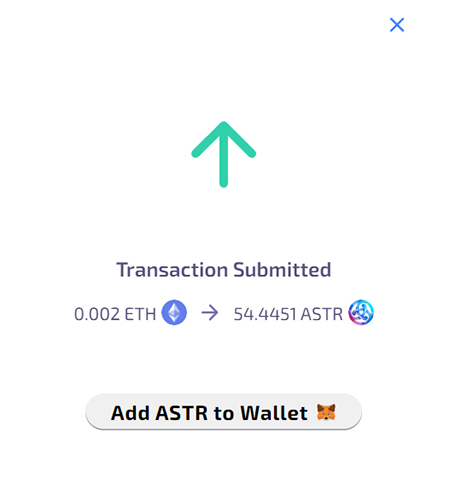
しばし待ちます。
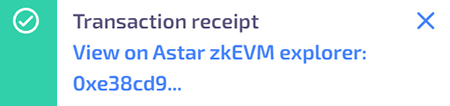
これで交換できました。
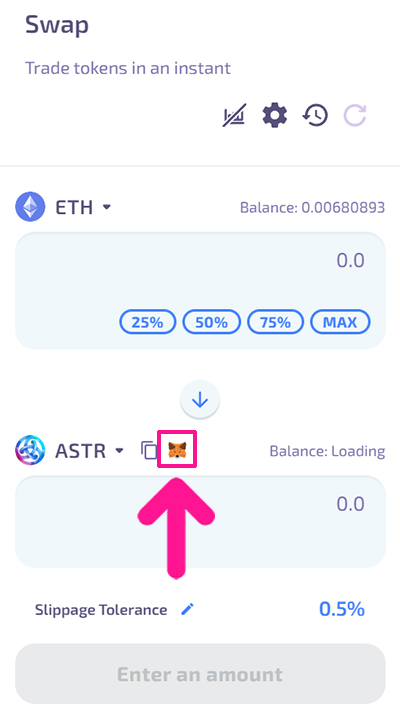
参考までに、交換先の通貨の右側にあるメタマスクマークをクリックすると、簡単にメタマスクにトークンをインポートすることができます。
システムエラーなどが発生している場合、メタマスクマークをクリックしても反応しないことがあります。

メタマスクをひらいて、きちんとスワップできたか確認してみよう!
VeryLongSwapでステーキングする方法
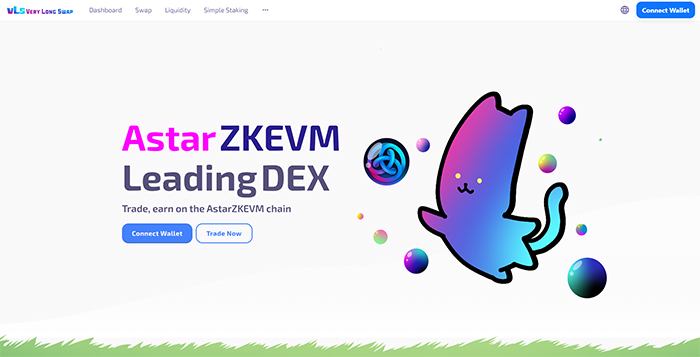
つづいて、VeryLongSwapで通貨をステーキングする方法について解説していきます。

ステーキングするとVLSポイントがたまるよ!
STEP1.ステーキングする通貨を選択しよう
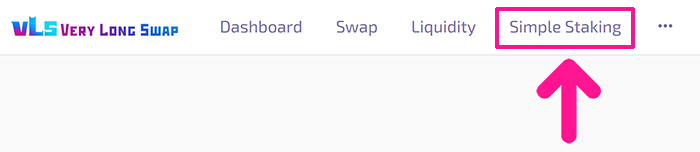
画面左上にある『Simple Staking』をクリック。
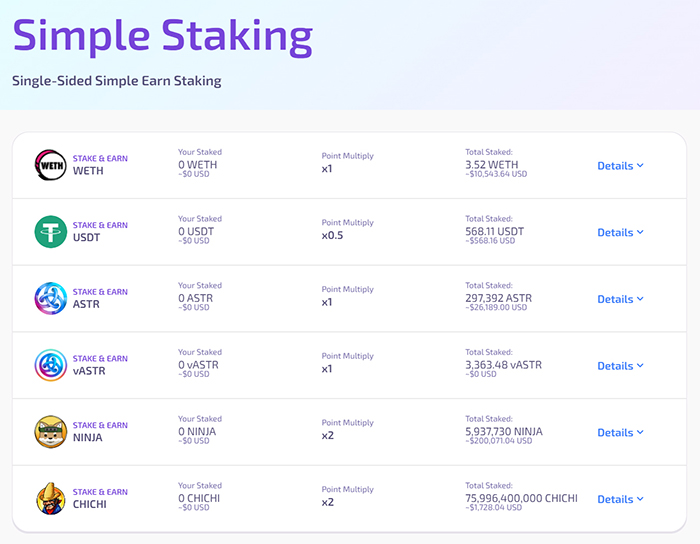
ステーキング可能な通貨の一覧が表示されています。
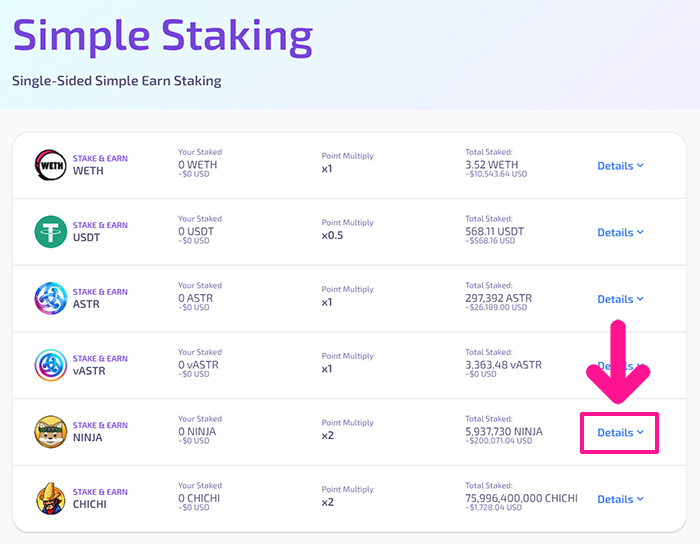
ステーキングしたい通貨の『Details』をクリック。
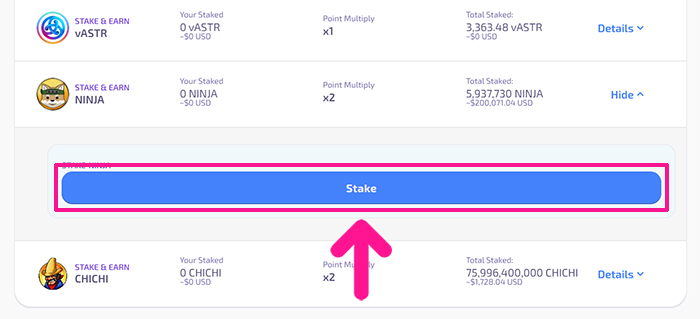
『Stake』ボタンをクリック。
STEP2.ステーキングする数量を入力しよう
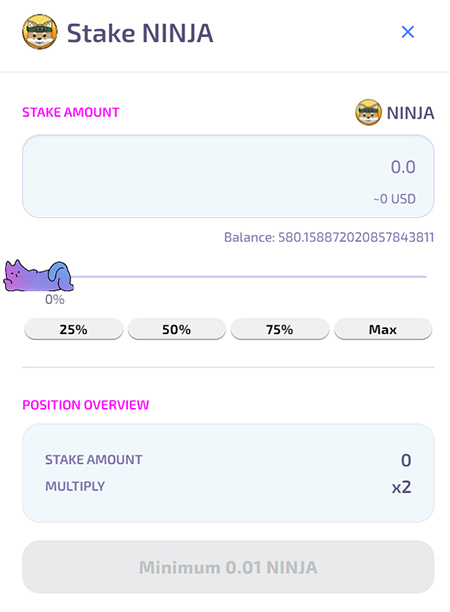
ステーキングの設定画面がひらきました。
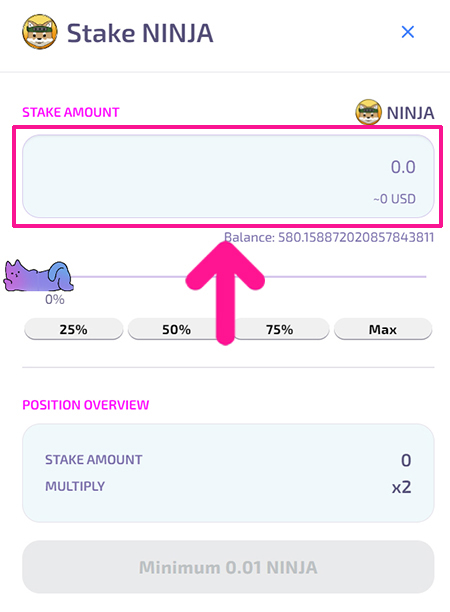
STAKE AMOUNTにステーキングしたい数量を入力します。
STEP3.ステーキングする通貨をアプルーブしよう
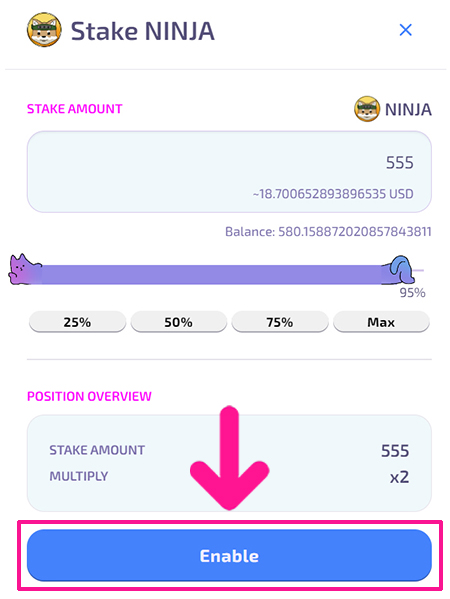
ステーキングするには、通貨のアプルーブが必要なので『Enable』ボタンをクリック。
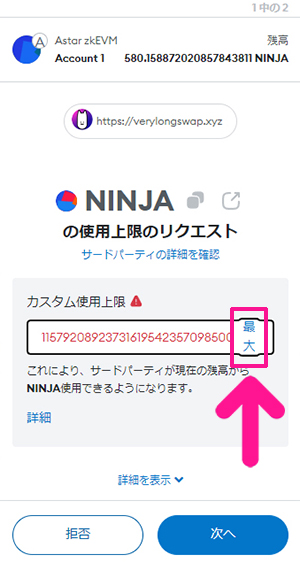
『最大』をクリック。

自分で数値を入力する場合は、ステーキングしたい数量より大きい数値を入力しよう!
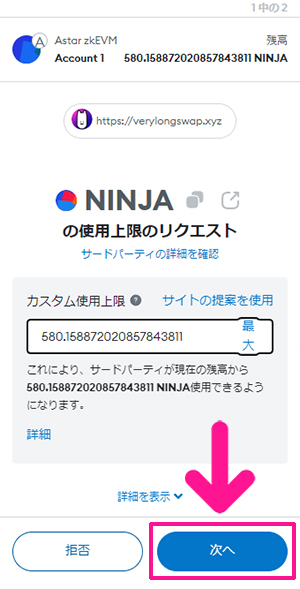
『次へ』ボタンをクリック。
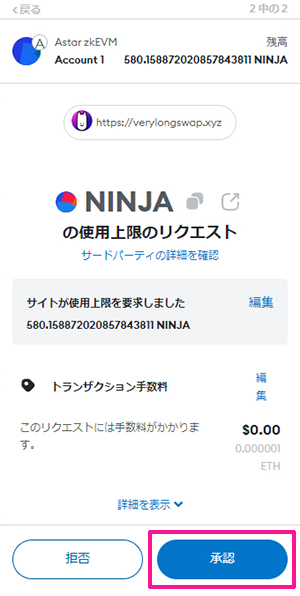
アプルーブに必要なガス代(手数料)が表示されるので、内容を確認して『承認』ボタンをクリック。

これで通貨のアプルーブはOK!
STEP4.ガス代(手数料)を払ってステーキングしよう
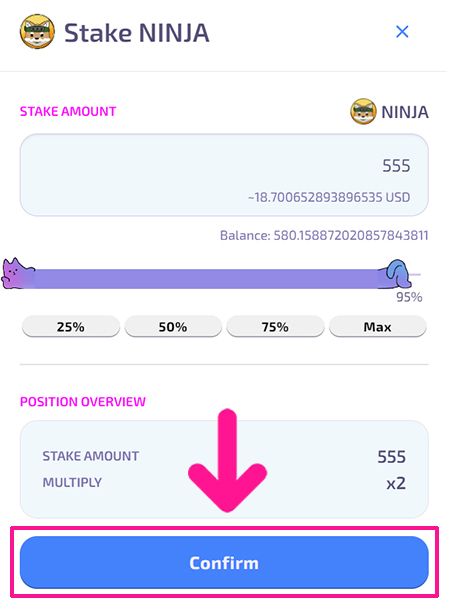
『Confirm』ボタンをクリック。
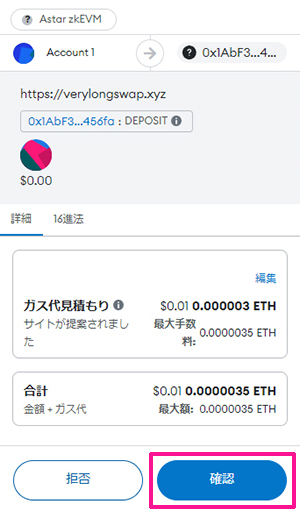
ステーキングに必要なガス代が表示されるので、内容を確認して『確認』ボタンをクリック。
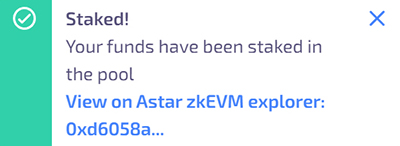
これでステーキングは完了です!
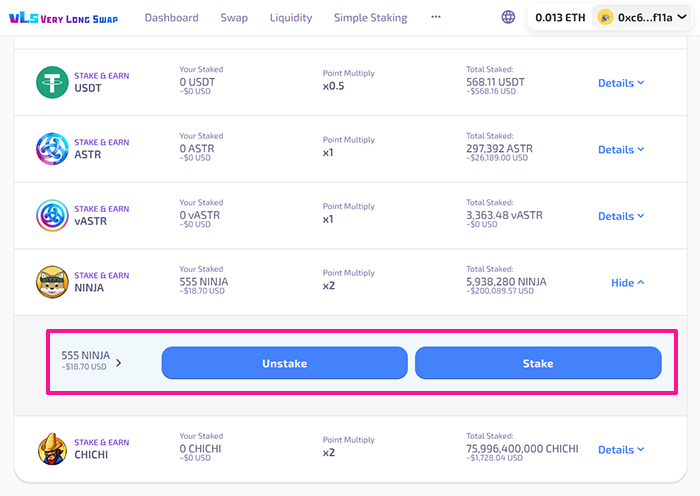
ステーキングが完了すると『Unstake』と『Stake』ボタンが表示されます。

これでVLSポイントがもらえるよ!
【参考までに】ステーキングをやめる方法
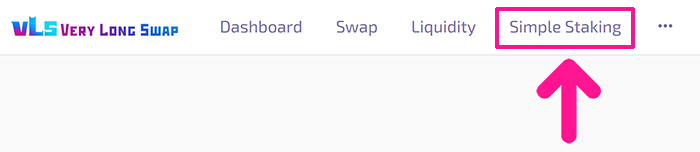
ステーキングをやめる方法についても解説しておきます。
VeryLongSwapをひらいて、画面左上にある『Simple Staking』をクリック。
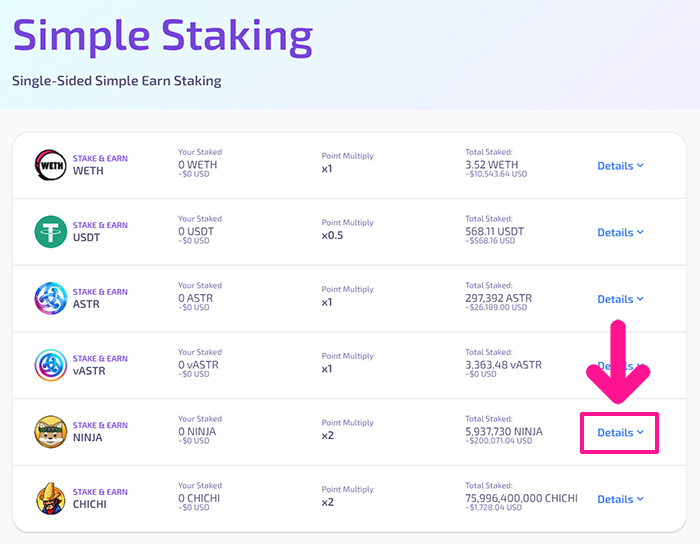
ステーキングをやめたい通貨の『Details』をクリック。
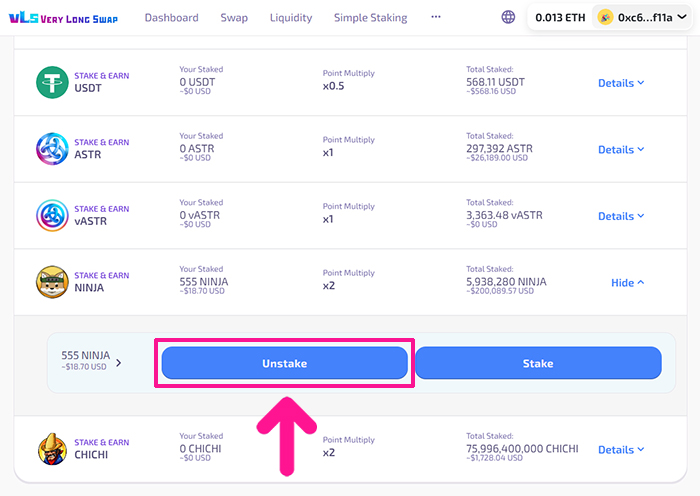
『Unstake』ボタンをクリック。
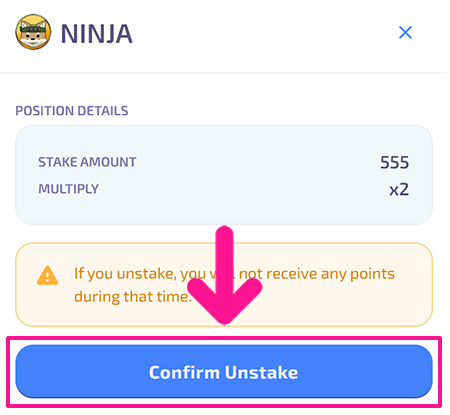
メッセージ内容を確認してから『Confirm Unstake』ボタンをクリック。
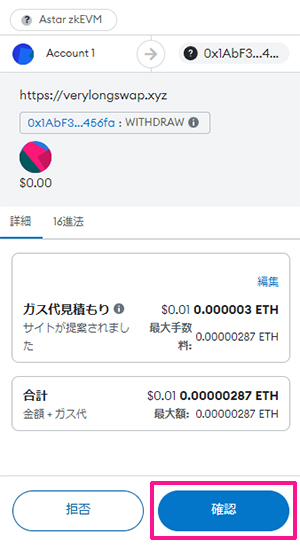
必要なガス代(手数料)が表示されるので、内容を確認して『確認』ボタンをクリック。

これでステーキングをやめることができたよ!
VeryLongSwapで流動性を供給する方法|DeFi
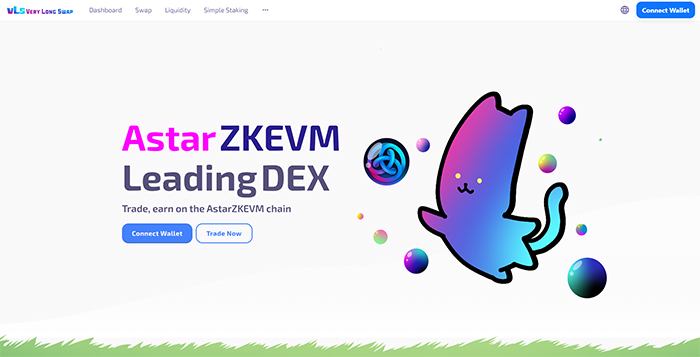
さいごに、VeryLongSwapで流動性を供給する方法について解説します。

流動性を供給すると、手数料報酬がもらえるよ!DeFiの稼ぎ方の1つだね!
STEP1.流動性を供給する通貨ペアを決めよう
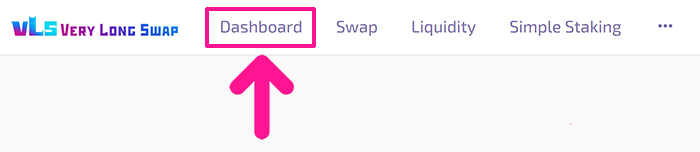
まずは流動性を供給する通貨ペアを決めていきましょう。
画面左上にある『Dashboard』をクリック。

ダッシュボードがひらきました。
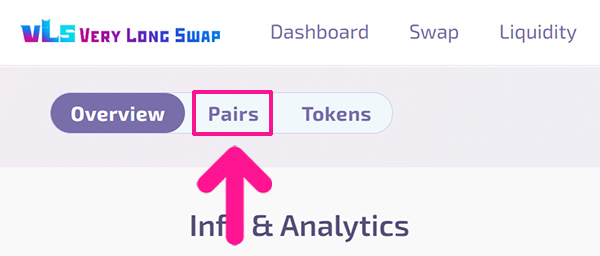
画面左上にある『Pairs』をクリック。
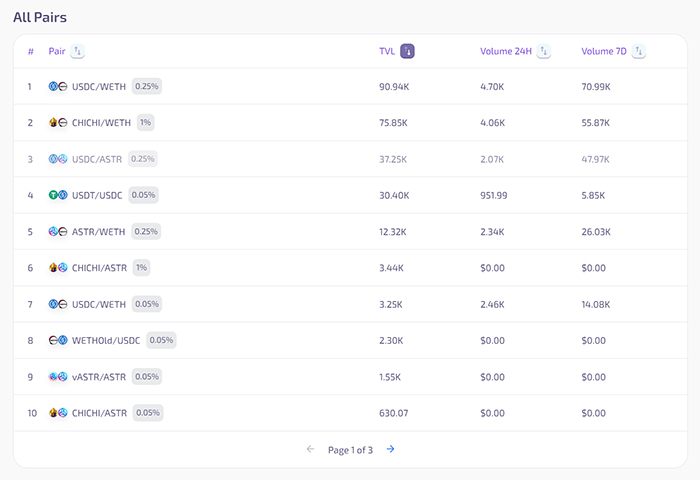
流動性を供給できる通貨ペアが表示されます。

どの通貨ペアで流動性を供給するのか決めてね!
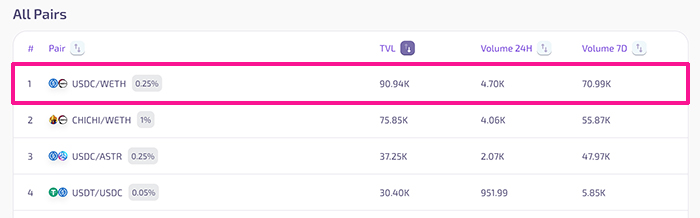
今回は『USDC/WETH』ペアで流動性を供給していきます。

通貨ペアが決まったら、スワップをつかって必要な通貨を入手しにいこう!
STEP2.流動性を供給する通貨を入手しよう

画面左上にある『Swap』をクリック。
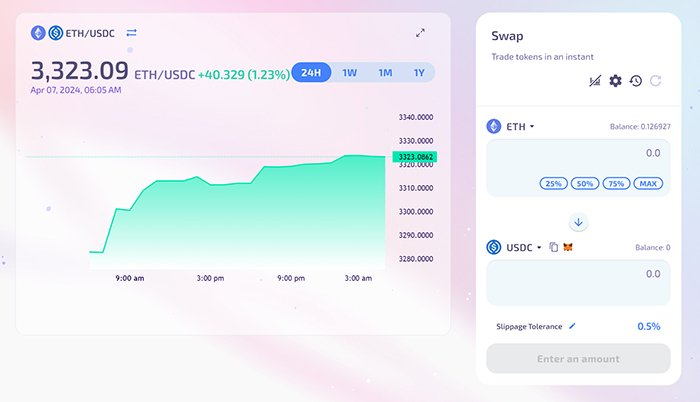
こちらで流動性を供給する通貨を入手していきましょう。

今回は手持ちのETHから『USDC』と『WETH』にスワップしていくよ!
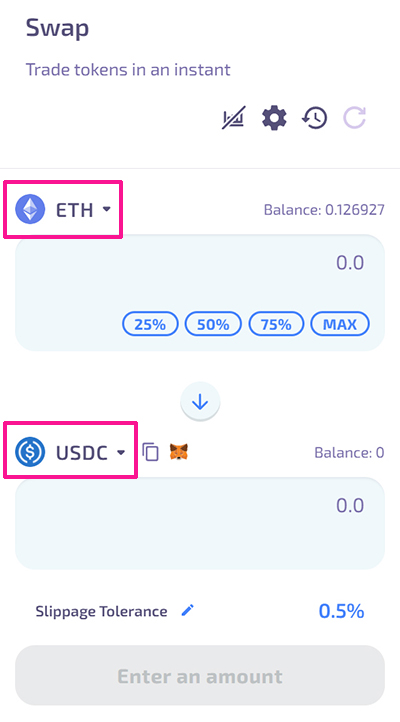
まずはETHからUSDCをスワップしていきます。

交換先の通貨は、自分が入手したい通貨を選択してね!
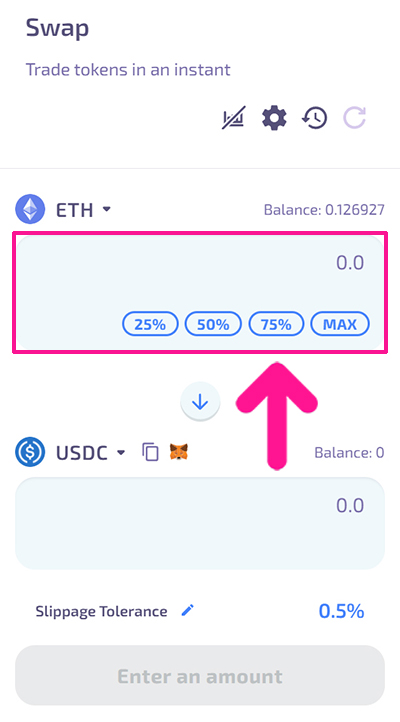
スワップしたい数量を入力してください。
参考までに、流動性を供給する通貨ペアは、おなじ価格分を用意する必要があります。今回は0.01ETHずつ『USDC』と『WETH』にスワップしていこうと思います。
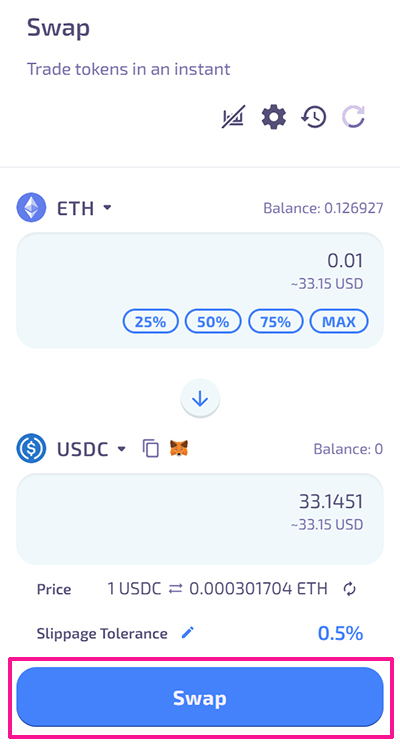
数量が入力できたら『Swap』ボタンをクリック。
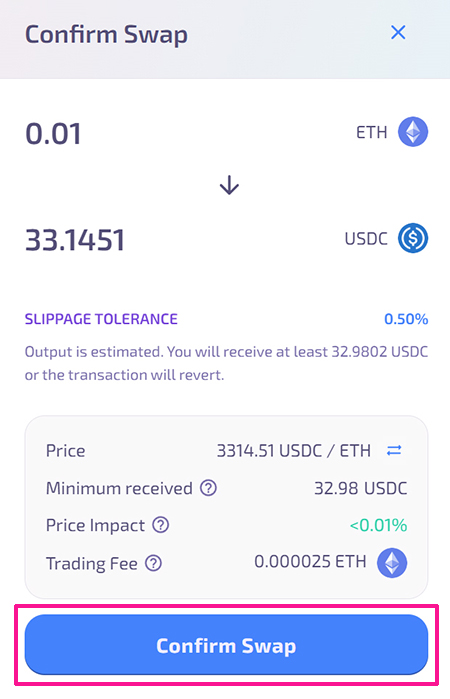
内容を確認して『Confirm Swap』ボタンをクリック。
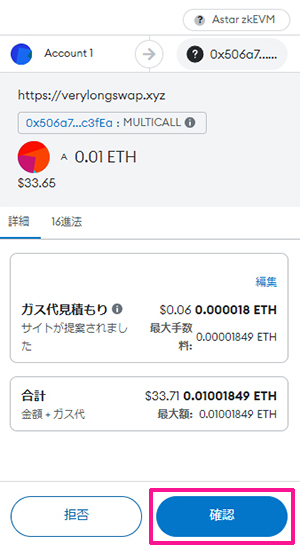
スワップに必要なガス代が表示されるので、内容を確認して『確認』ボタンをクリック。
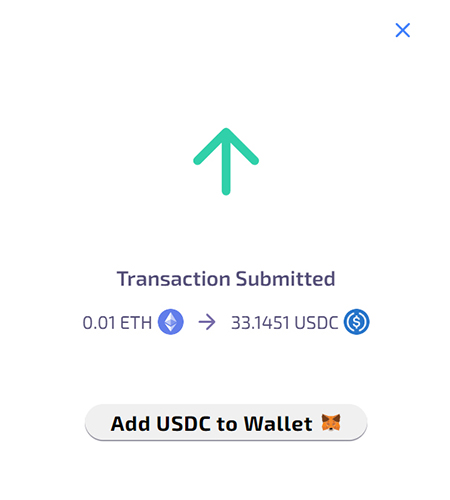
しばし待ちます。
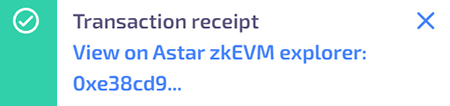
これで通貨がスワップできました!
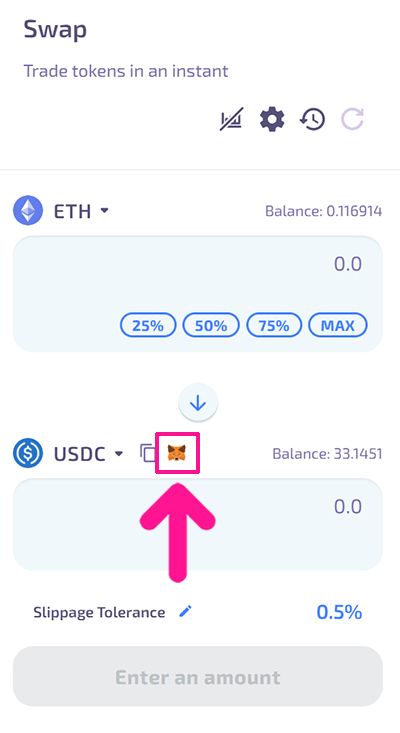
交換先の通貨の右側にあるメタマスクマークをクリックして、メタマスクにトークンをインポートしましょう。
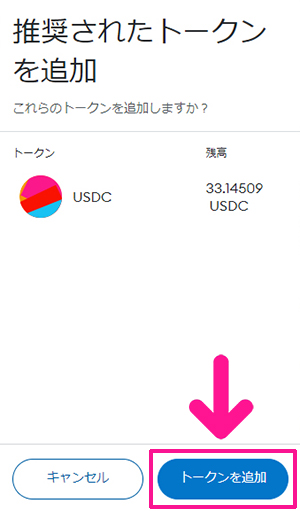
『トークンを追加』ボタンをクリック。

これでメタマスクに通貨が表示されるようになったよ!
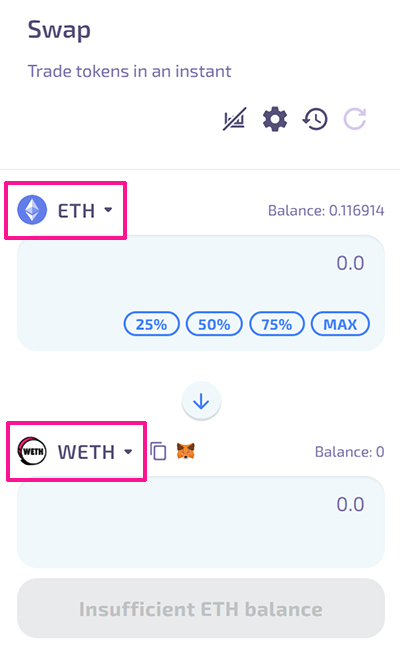
つぎは『WETH』にスワップしていきましょう。

流動性を供給したい通貨を選択してね!
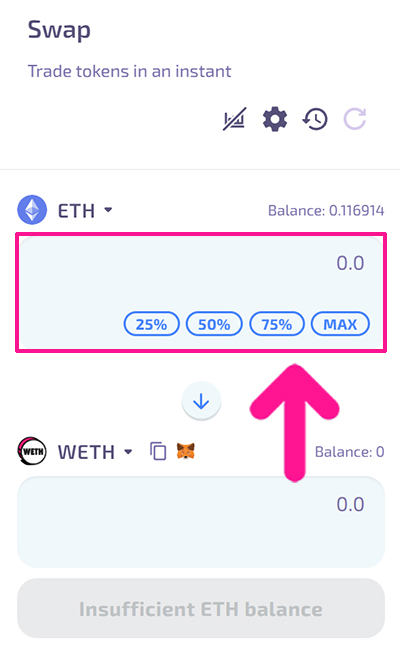
スワップしたい数量を入力。
さきほど、USDCを0.01ETH分スワップしたので、WETHも0.01ETH分スワップしていきます。
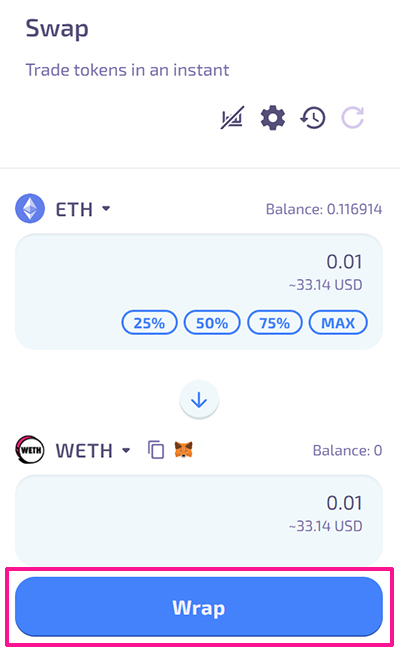
数量が入力できたら『Wrap』ボタンをクリック。
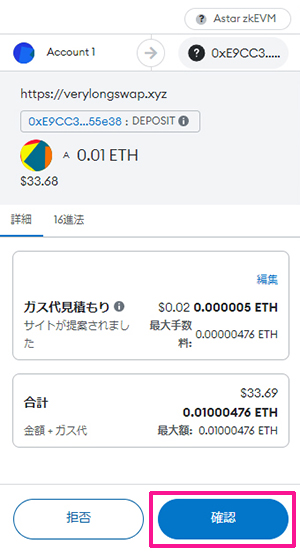
スワップに必要なガス代が表示されるので、内容を確認して『確認』ボタンをクリック。
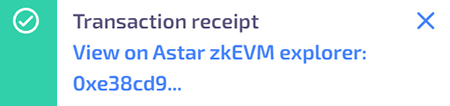
これでスワップは完了です!
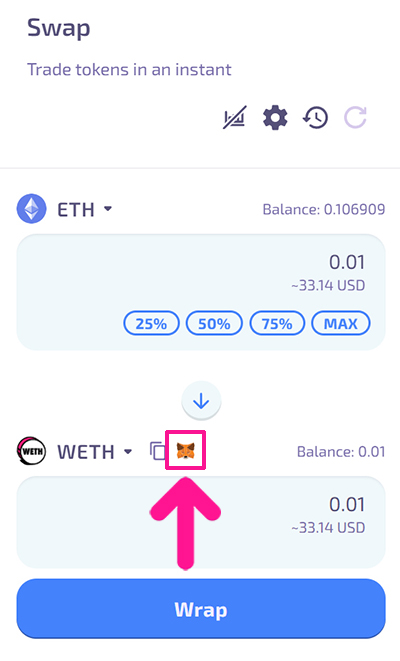
交換先の通貨の右側にあるメタマスクマークをクリックして、メタマスクにトークンをインポートしていきましょう。
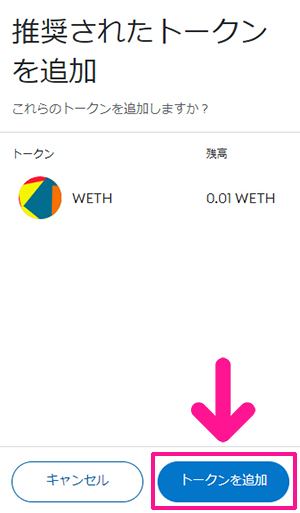
『トークンを追加』ボタンをクリック。
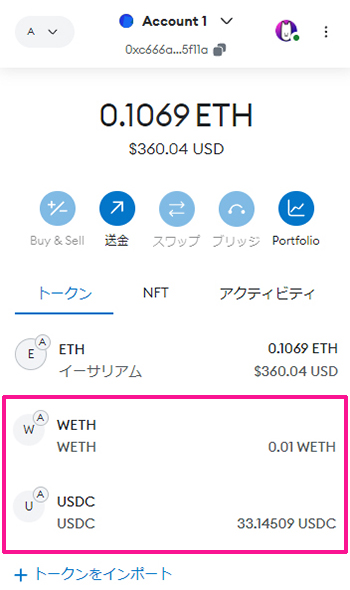
これで流動性を供給する通貨ペアの準備はOK!

さっそく流動性を供給しにいこう!
STEP3.VeryLongSwapで流動性を供給しよう
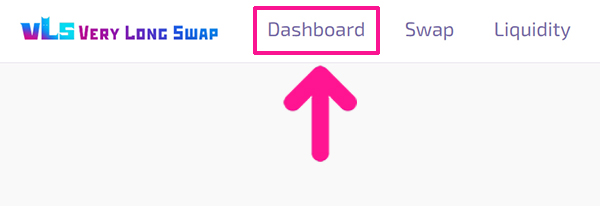
画面左上にある『Dashboard』をクリック。
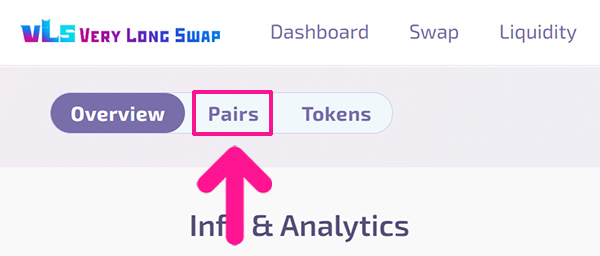
ダッシュボードがひらいたら、画面左上にある『Pairs』をクリック。
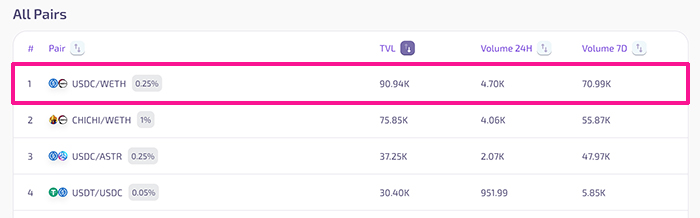
流動性を供給したい通貨ペアをクリック。
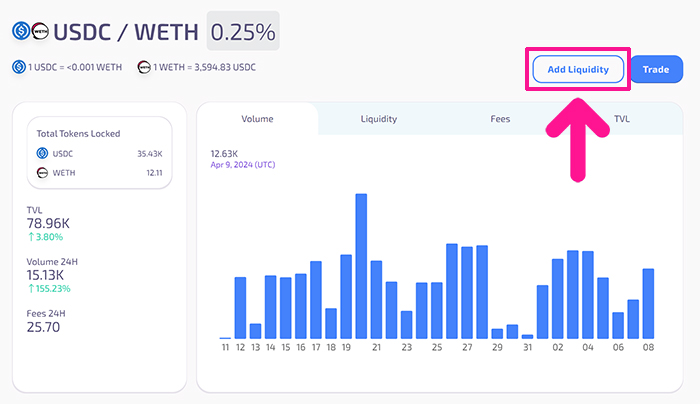
『Add Liquidity』ボタンをクリック。
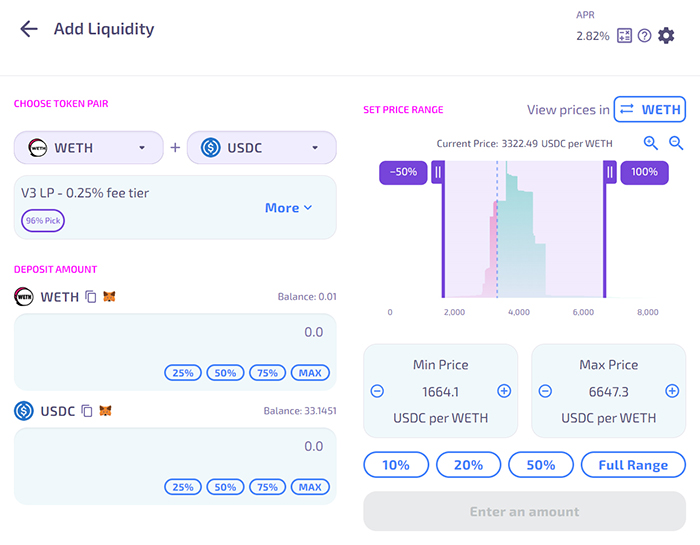
こちらで流動性を供給するための設定をしていきましょう。
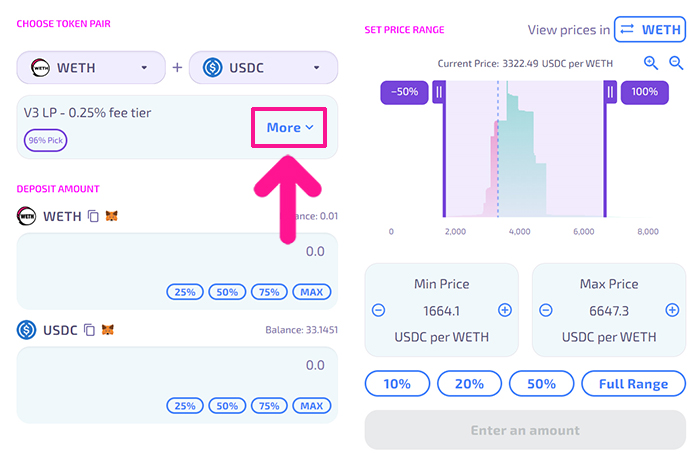
『More』をクリックすると、
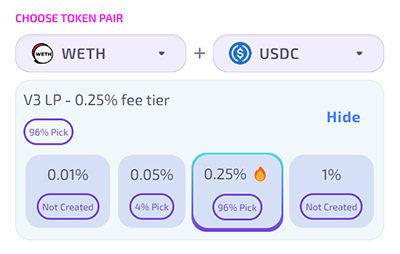
どの手数料のプールに流動性を供給するか選択できます。
通貨ペアごとに人気がある手数料プールが自動で選択されているので、とくに問題がなければ何もしなくて大丈夫です。
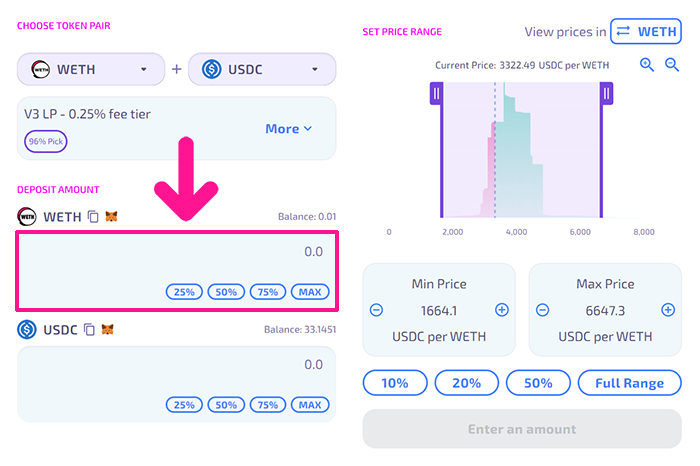
流動性を供給したい数量を入力していきましょう。
上段にある通貨の数量を入力すると、下段にある通貨の数量は自動で表示されます。
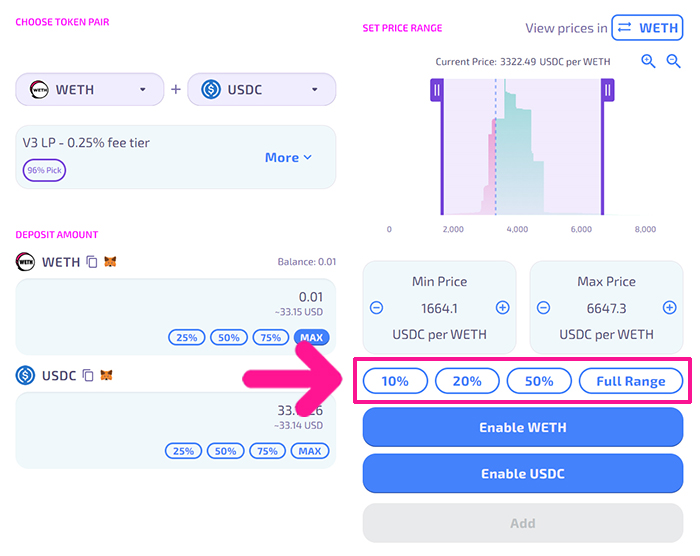
数行が入力できたら、つぎはレンジを設定していきましょう。

指定した範囲内で取引が行われた場合のみ手数料報酬がもらえるよ!
『10%』『20%』『50%』『Full Range』ボタンをクリックすると、簡単にレンジが指定できます。
レンジが狭いほど、報酬は多くもらえますが、レンジから外れると手数料報酬は入らないので、初心者の方は『10%』や『20%』に設定するのがおすすめです。
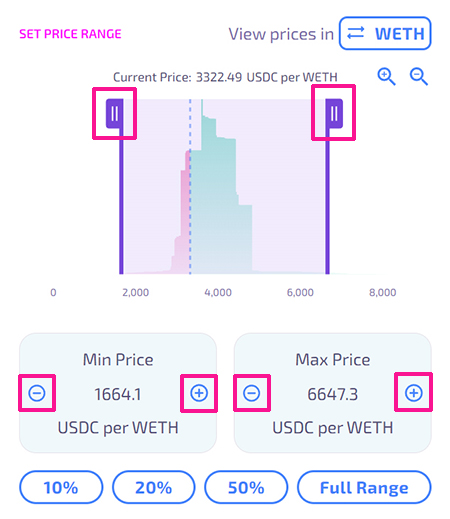
画像のピンク枠で囲った箇所でレンジの微調整ができます。
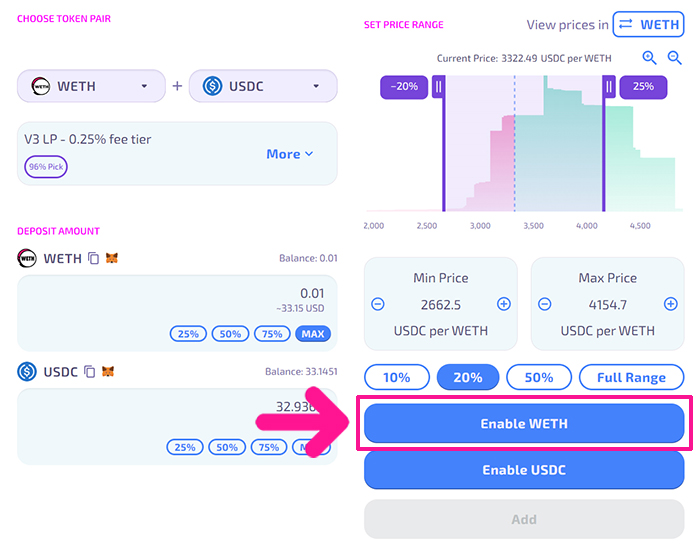
レンジが設定できたら、流動性を供給する通貨のアプルーブをしていきましょう。
『Enable 〇〇』ボタンをクリック。
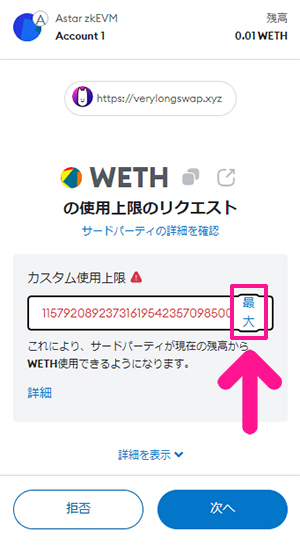
『最大』をクリック。使用上限は自分で手入力してもOKです。
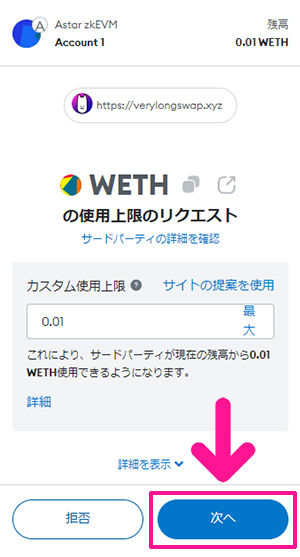
『次へ』ボタンをクリック。
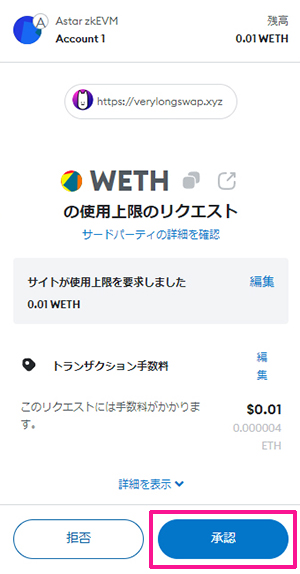
アプルーブに必要なガス代が表示されるので、内容を確認して『承認』ボタンをクリック。
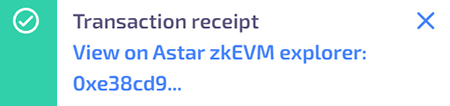
これでアプルーブは完了です!
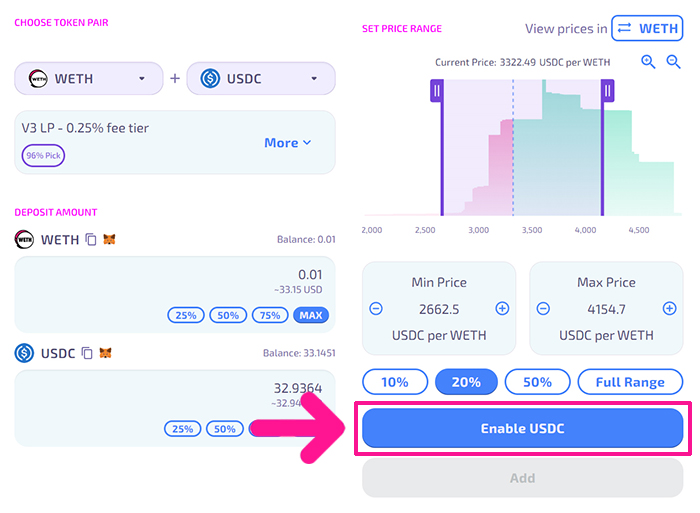
つづいて、もう1つの通貨のアプルーブをしていきましょう。
『Enable 〇〇』ボタンをクリック。
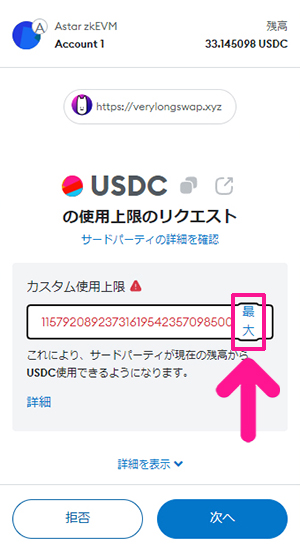
『最大』をクリック。使用上限は自分で手入力してもOKです。
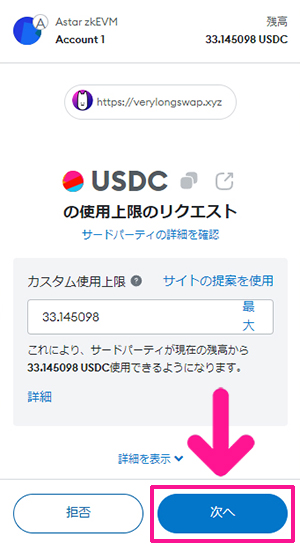
『次へ』ボタンをクリック。
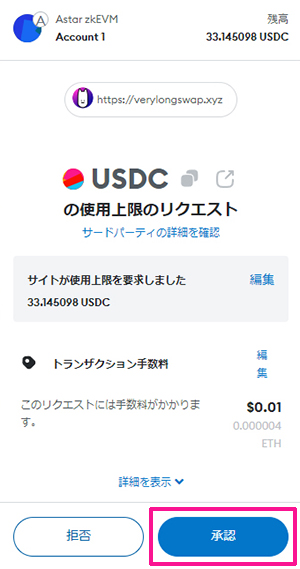
アプルーブに必要なガス代が表示されるので、内容を確認して『承認』ボタンをクリック。
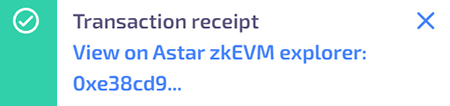
これでアプルーブは完了です!
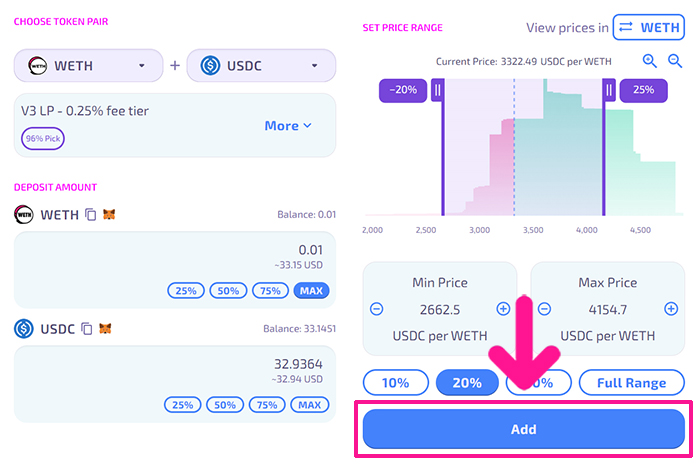
流動性を供給していきましょう。『Add』ボタンをクリック。
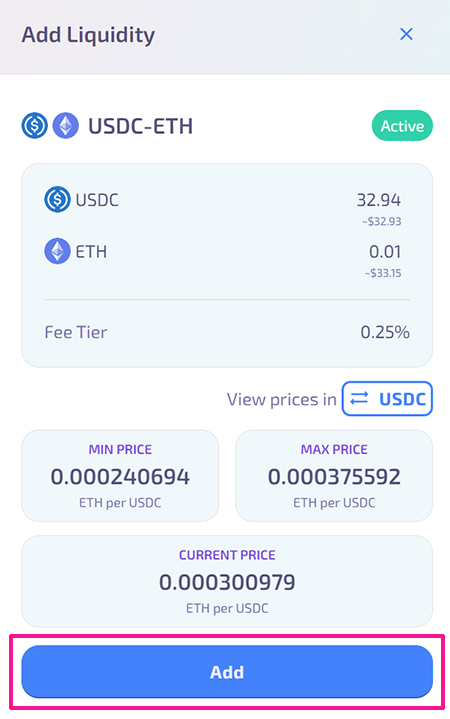
内容を確認して『Add』ボタンをクリック。
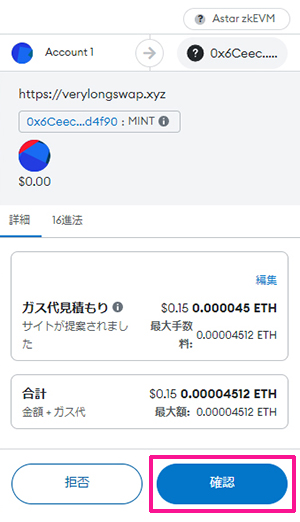
流動性を供給するのに必要なガス代が表示されるので、内容を確認して『確認』ボタンをクリック。
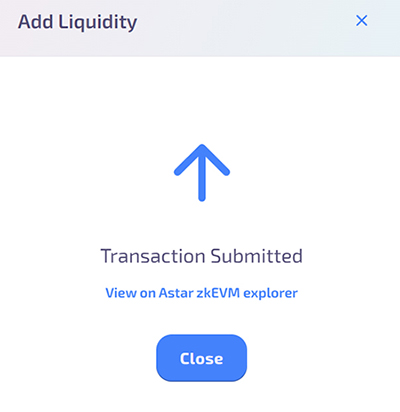
しばし待ちます。
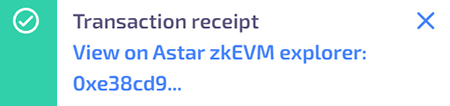
これで流動性が供給できました!

あとは手数料報酬が発生するのを待とう!
STEP4.流動性を供給して発生する手数料報酬のもらい方
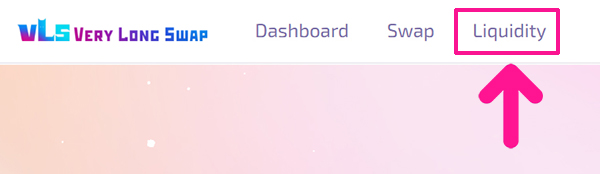
画面左上にある『Liquidity』をクリック。
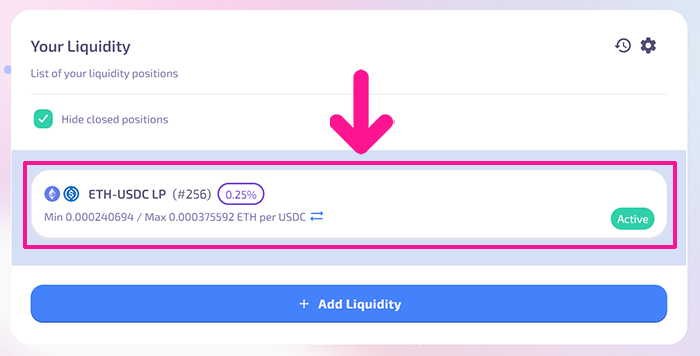
流動性を供給した通貨ペアをクリック。
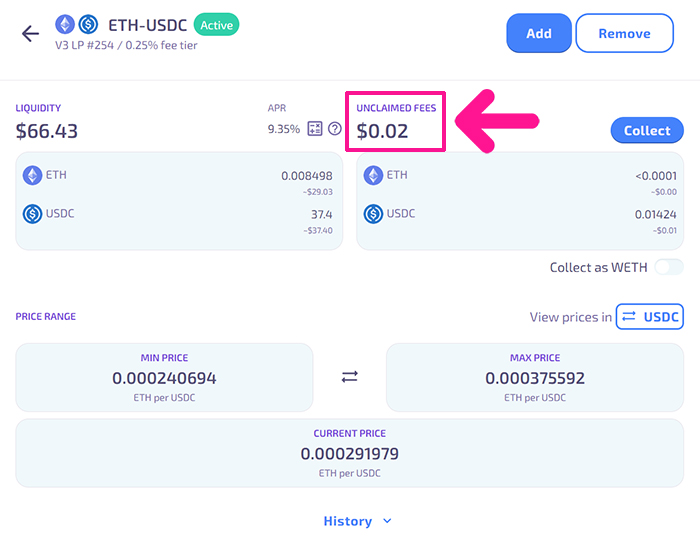
手数料報酬がたまると『UNCLAIMED FEES』に表示されます。

何も表示されないときは、まだ手数料報酬が発生していないよ!
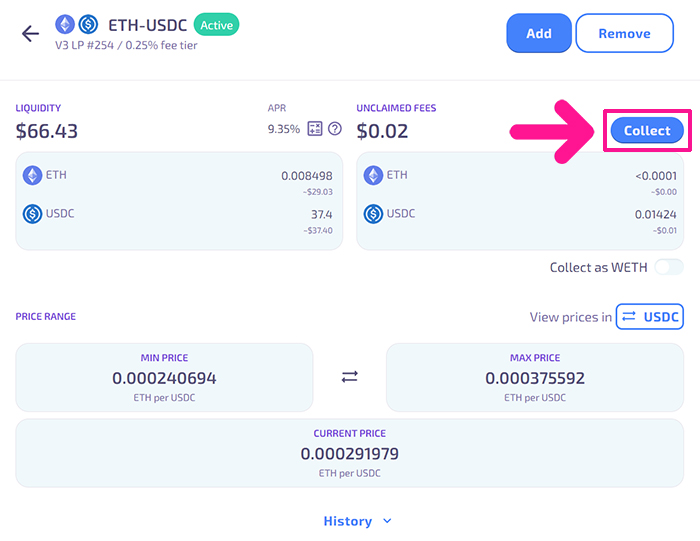
手数料報酬がある程度たまったら『Collect』ボタンをクリック。
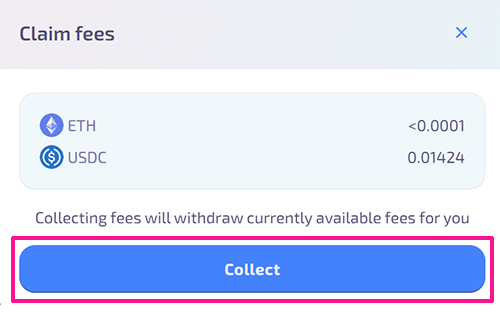
内容を確認して『Collect』ボタンをクリック。
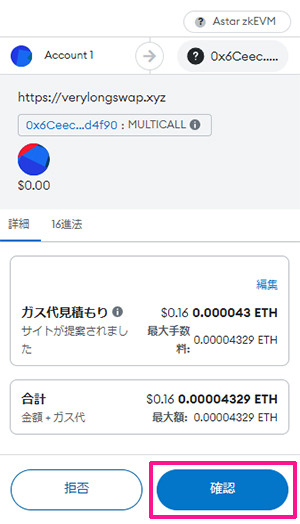
必要なガス代が表示されるので、内容を確認して『確認』ボタンをクリック。

これで手数料報酬がもらえるよ!
【補足】プールから流動性を供給した資金を引き出す方法
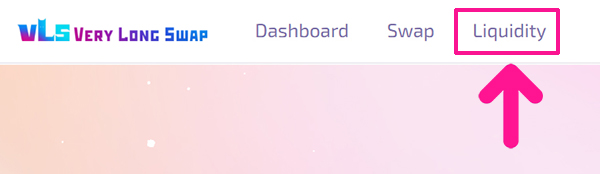
画面左上にある『Liquidity』をクリック。
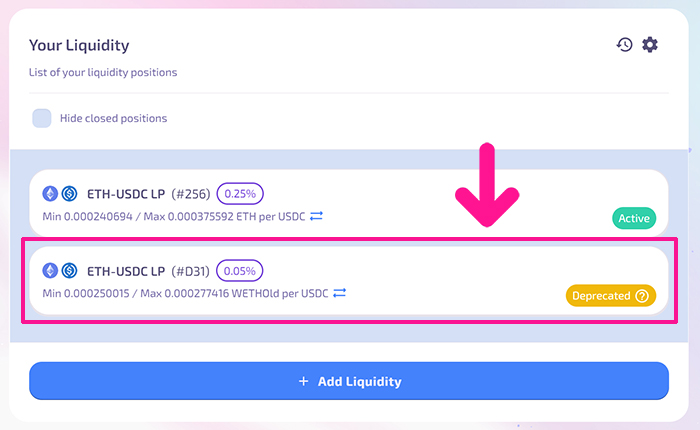
流動性の供給をやめたい通貨ペアをクリック。

『Remove』ボタンをクリック。
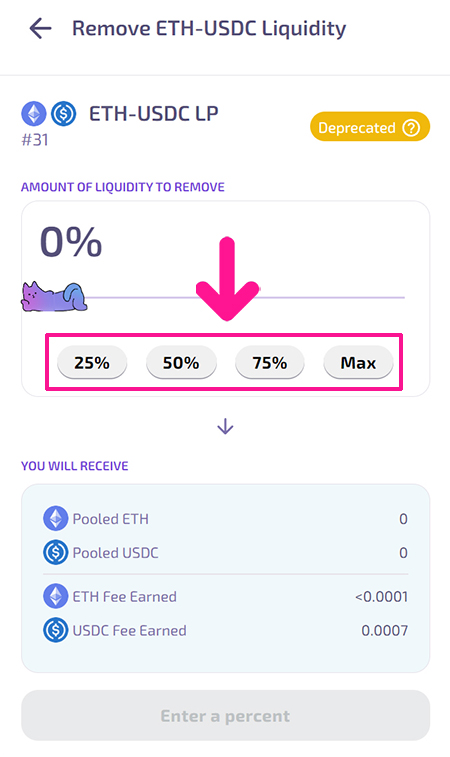
資金を引き出したい数量分のボタンをクリック。
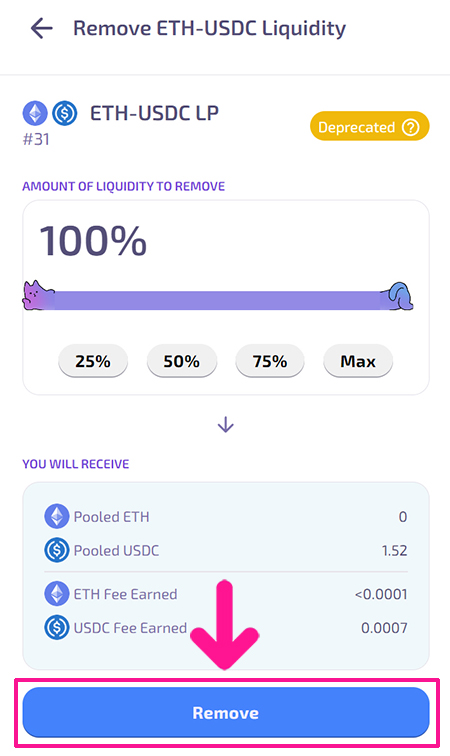
『Remove』ボタンをクリック。
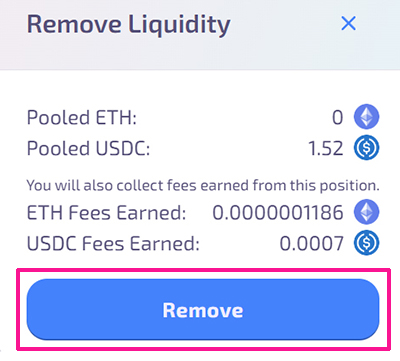
内容を確認して『Remove』ボタンをクリック。
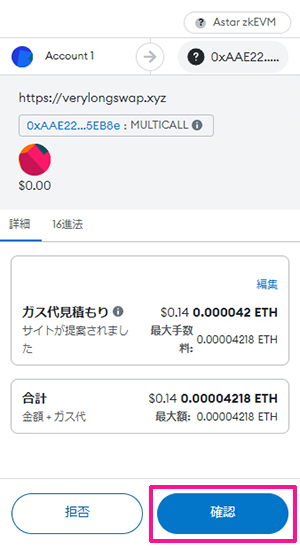
必要なガス代が表示されるので、内容を確認して『確認』ボタンをクリック。
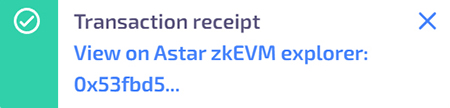
これで資金を引き出すことができました。
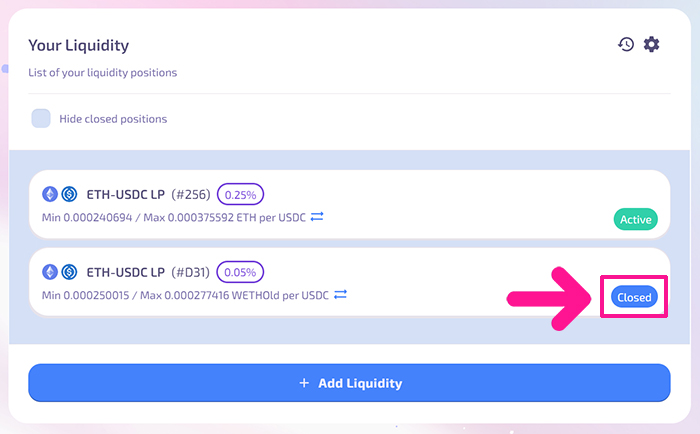
流動性を供給したプールからすべての資金をひきだすと『Closed』が表示されます。






